Trên Camtasia có tùy chọn chèn chữ viết và chèn phụ cho video. Việc chèn chữ viết vào video trên Camtasia khác khi chèn phụ đề, giao diện và từng bước làm cũng không giống nhau. Phụ đề cho video sẽ hiển thị ở bên dưới video và không có tùy chọn thêm khung hình như khi bạn chèn chữ viết. Chúng ta có thể tự nhập phụ đề cho video hay sử dụng file phụ đề có sẵn với định dạng srt, sami, smi hỗ trợ. Mặc dù không có tùy chọn chèn khung cho phụ đề, nhưng người dùng vẫn có thể chỉnh định dạng cho phụ đề khi viết. Bài viết dưới đây sẽ hướng dẫn bạn đọc cách chèn phụ đề vào video trên Camtasia.
- 5 cách siêu dễ thêm phụ đề, caption vào video
- Hướng dẫn cách tạo phụ đề cho video bằng Aegisub
- Hướng dẫn tạo phụ đề cho video bằng VideoPad
- Cách viết tiếng Việt có dấu trong Proshow Producer
Hướng dẫn chèn phụ đề video trên Camtasia
Bước 1:
Trước hết bạn cũng cần nhập video vào trong Camtasia rồi kéo xuống thanh Timeline bên dưới.
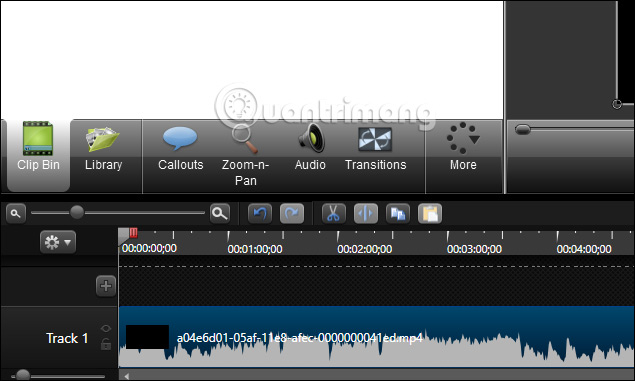
Bước 2:
Để dùng tính năng chèn phụ đề video chúng ta nhấn chọn vào More, rồi chọn tiếp vào Captions trong danh sách.
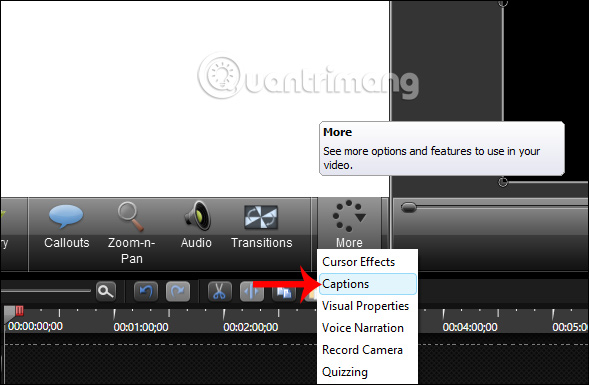
Dưới đây là giao diện chèn phụ đề trên Camtasia. Tại đây người dùng có thể nhập trực tiếp phụ đề hoặc nhấn Import captions để nhập file phụ đề có sẵn vào Camtsia.
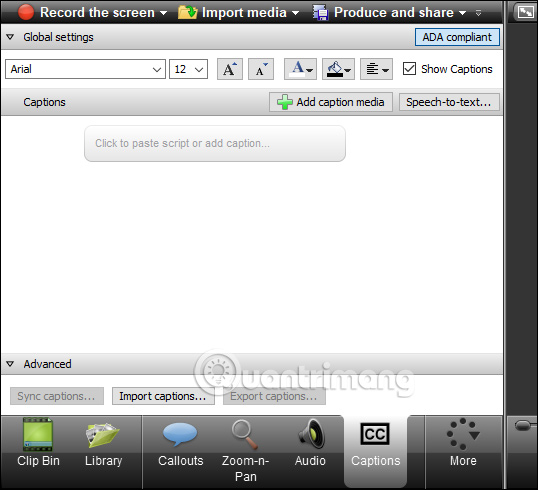
Khi đó thời gian cho phụ đề đã được thiết lập sẵn.
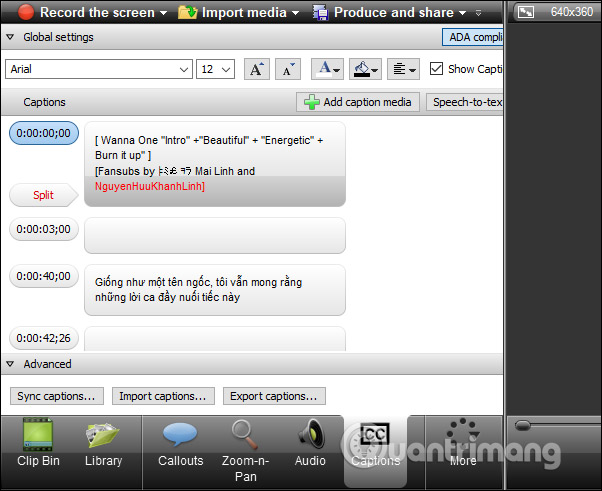
Bước 3:
Để tự chèn phụ đề vào video, trước hết chúng ta chạy video tới thời gian chèn phụ đề đầu tiên rồi dừng phát video, nhập nội dung phụ đề vào khung bên cạnh. Khi đó thời gian hiện phụ đề tự động hiển thị ngay bên cạnh.
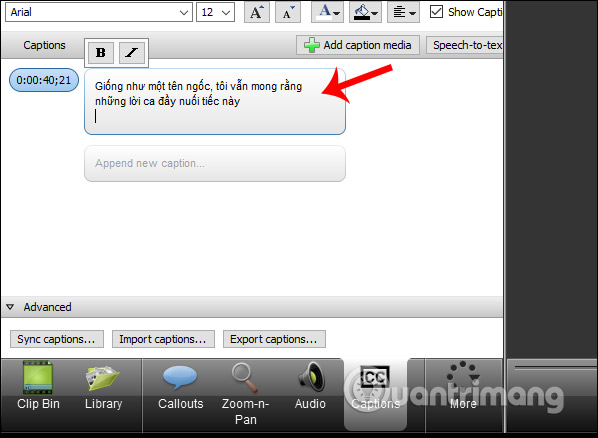
Bước 4:
Tiếp đến người dùng điều chỉnh font chữ, kích cỡ chữ, định dạng chữ, màu sắc chữ, chọn màu nền chữ nếu cần ở thanh công cụ bên trên. Các thay đổi đều được áp dụng ngay vào video, nên chúng ta dễ dàng điều chỉnh định dạng để phù hợp khi chiếu phụ đề trên video.
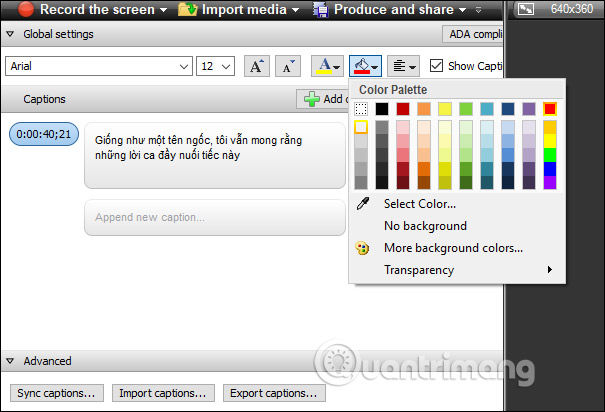
Khi đó phụ đề hiển thị trên video như hình dưới đây.
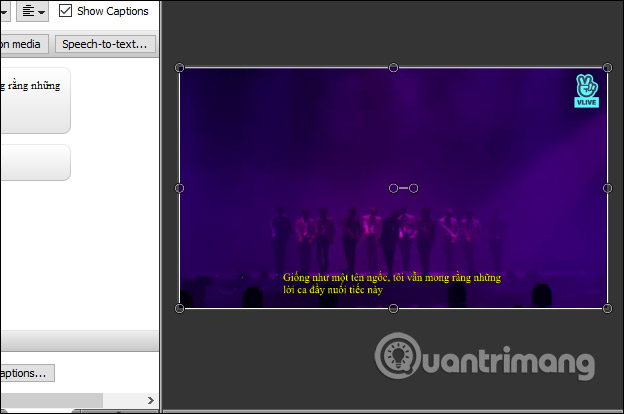
Bước 5:
Để viết tiếp phụ đề khác bạn nhấn vào Add caption media sẽ hiện khung để nhập tiếp những phụ đề cho video đến khi kết thúc.
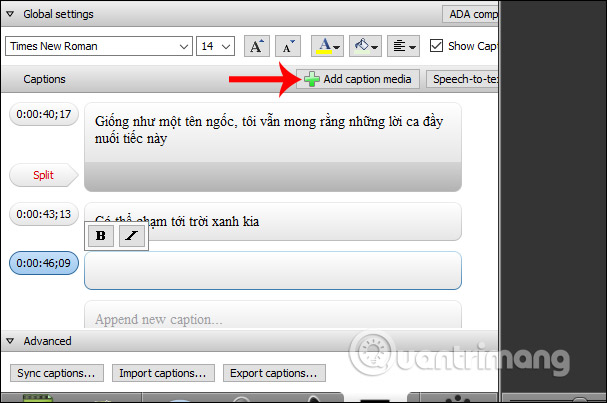
Bước 6:
Sau khi chèn xong sub cho video chúng ta nhấn vào Produce and share ở phía trên giao diện.
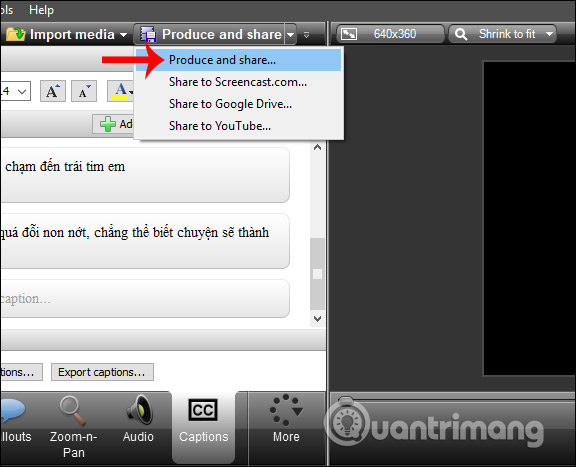
Trong giao diện mới hiển thị nhấn vào biểu tượng mũi tên xổ xuống để chọn Custom Production Setting.
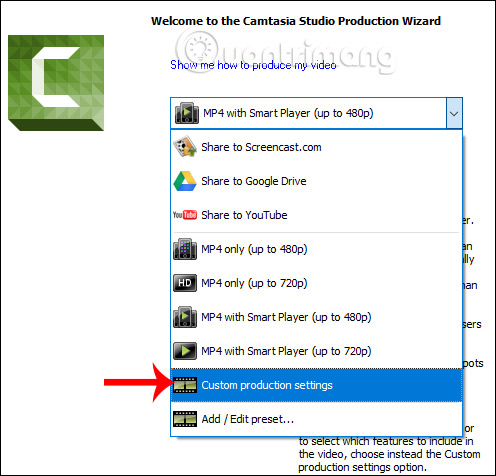
Bước 7:
Nhấn Next… Next để hiển thị giao diện như màn hình dưới đây. Tại đây người dùng nhấn nút Options để tùy chỉnh xuất video có phụ đề.
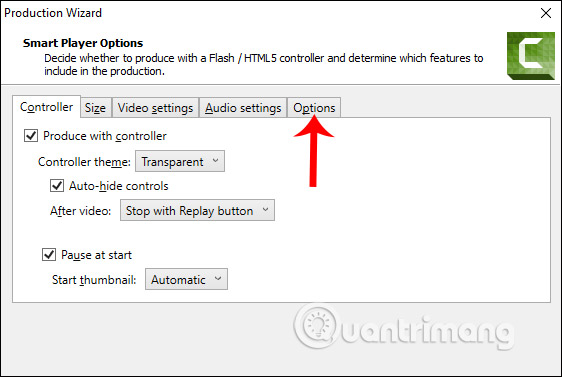
Bước 8:
Ở giao diện mới này phần Captions type nhấn chọn vào Burned in captions rồi nhấn Next bên dưới. Nếu không chọn Burned in captions video xuất ra sẽ không có phụ đề bung sẵn.
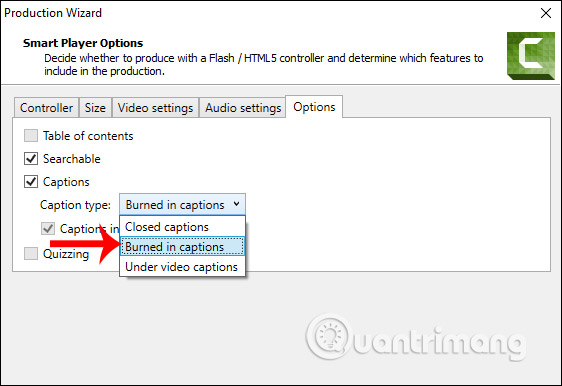
Cuối cùng bạn nhập tên cho video và thay đổi thư mục lưu trữ nếu muốn, nhấn Finish ở bên dưới để xuất video hoàn chỉnh có phụ đề.
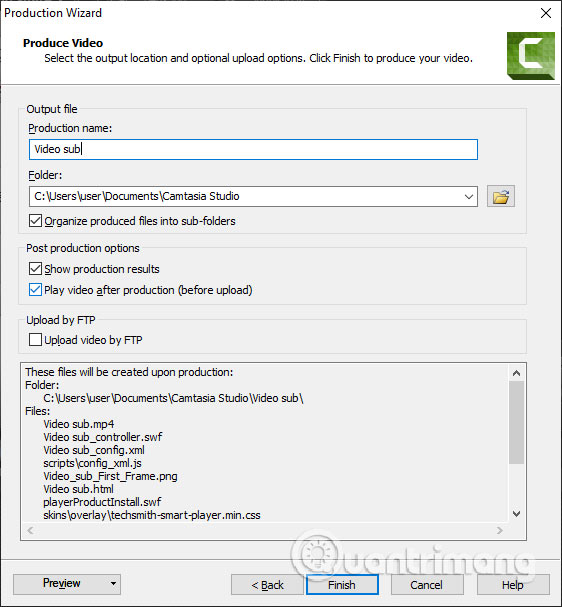
Kết quả khi phát video sẽ hiển thị phụ đề đúng với định dạng, nội dung phụ đề mà chúng ta đã chỉnh sửa trong giao diện của Camtasia.
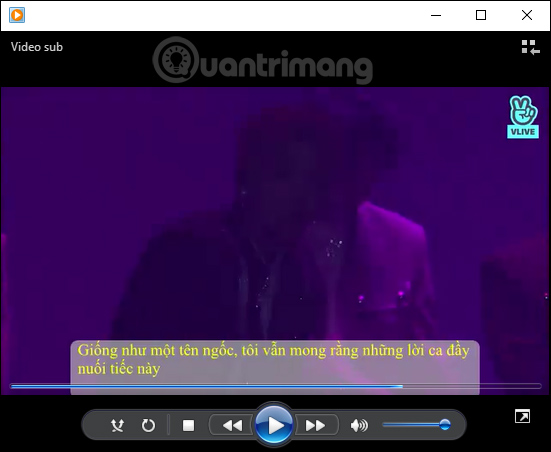
Như vậy bạn đã biết cách chèn phụ đề vào video trên Camtasia. Trong quá trình làm phụ đề việc chọn đúng thời gian hiển thị phụ đề rất quan trọng. Khi lưu video có sub trên Camtasia bạn phải làm thêm bước xuất video có phụ đề như trên để hiện phụ đề cho video khi xem trên phần mềm xem video.
Chúc các bạn thực hiện thành công!
 Công nghệ
Công nghệ  AI
AI  Windows
Windows  iPhone
iPhone  Android
Android  Học IT
Học IT  Download
Download  Tiện ích
Tiện ích  Khoa học
Khoa học  Game
Game  Làng CN
Làng CN  Ứng dụng
Ứng dụng 


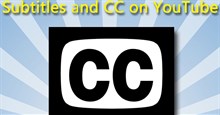




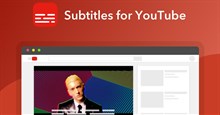










 Linux
Linux  Đồng hồ thông minh
Đồng hồ thông minh  macOS
macOS  Chụp ảnh - Quay phim
Chụp ảnh - Quay phim  Thủ thuật SEO
Thủ thuật SEO  Phần cứng
Phần cứng  Kiến thức cơ bản
Kiến thức cơ bản  Lập trình
Lập trình  Dịch vụ công trực tuyến
Dịch vụ công trực tuyến  Dịch vụ nhà mạng
Dịch vụ nhà mạng  Quiz công nghệ
Quiz công nghệ  Microsoft Word 2016
Microsoft Word 2016  Microsoft Word 2013
Microsoft Word 2013  Microsoft Word 2007
Microsoft Word 2007  Microsoft Excel 2019
Microsoft Excel 2019  Microsoft Excel 2016
Microsoft Excel 2016  Microsoft PowerPoint 2019
Microsoft PowerPoint 2019  Google Sheets
Google Sheets  Học Photoshop
Học Photoshop  Lập trình Scratch
Lập trình Scratch  Bootstrap
Bootstrap  Năng suất
Năng suất  Game - Trò chơi
Game - Trò chơi  Hệ thống
Hệ thống  Thiết kế & Đồ họa
Thiết kế & Đồ họa  Internet
Internet  Bảo mật, Antivirus
Bảo mật, Antivirus  Doanh nghiệp
Doanh nghiệp  Ảnh & Video
Ảnh & Video  Giải trí & Âm nhạc
Giải trí & Âm nhạc  Mạng xã hội
Mạng xã hội  Lập trình
Lập trình  Giáo dục - Học tập
Giáo dục - Học tập  Lối sống
Lối sống  Tài chính & Mua sắm
Tài chính & Mua sắm  AI Trí tuệ nhân tạo
AI Trí tuệ nhân tạo  ChatGPT
ChatGPT  Gemini
Gemini  Điện máy
Điện máy  Tivi
Tivi  Tủ lạnh
Tủ lạnh  Điều hòa
Điều hòa  Máy giặt
Máy giặt  Cuộc sống
Cuộc sống  TOP
TOP  Kỹ năng
Kỹ năng  Món ngon mỗi ngày
Món ngon mỗi ngày  Nuôi dạy con
Nuôi dạy con  Mẹo vặt
Mẹo vặt  Phim ảnh, Truyện
Phim ảnh, Truyện  Làm đẹp
Làm đẹp  DIY - Handmade
DIY - Handmade  Du lịch
Du lịch  Quà tặng
Quà tặng  Giải trí
Giải trí  Là gì?
Là gì?  Nhà đẹp
Nhà đẹp  Giáng sinh - Noel
Giáng sinh - Noel  Hướng dẫn
Hướng dẫn  Ô tô, Xe máy
Ô tô, Xe máy  Tấn công mạng
Tấn công mạng  Chuyện công nghệ
Chuyện công nghệ  Công nghệ mới
Công nghệ mới  Trí tuệ Thiên tài
Trí tuệ Thiên tài